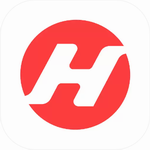火狐浏览器关闭自动更新操作指南
- 作者:佚名
- 来源:灵犀17资源站
- 时间:2025-10-10 12:06:28
许多用户在使用火狐浏览器时发现新版界面影响操作体验,同时后台自动更新功能可能占用网络资源。为帮助用户更好地掌控浏览器版本,本文将详细介绍禁用自动更新的具体流程。
火狐浏览器版本控制操作详解
启动浏览器后,常规操作需要定位顶部菜单栏。在工具栏区域找到"工具"分类项,展开下拉列表选择末位的"选项"功能入口。对于使用新版界面设计的用户,可通过右上角三横线图标展开快捷菜单,该处同样设有齿轮状"选项"入口。
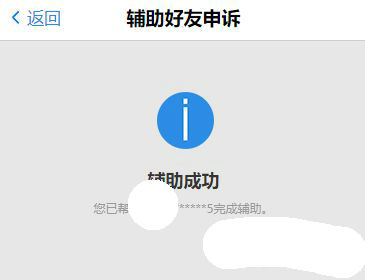
进入设置界面后,左侧导航栏需选择"高级"模块。该分类包含多项核心配置功能,向下滚动页面可见"更新"子项。此处提供三种版本控制方案:自动安装更新、仅提示更新、完全禁用更新。选择第三项即可终止系统自动检测新版本的行为。
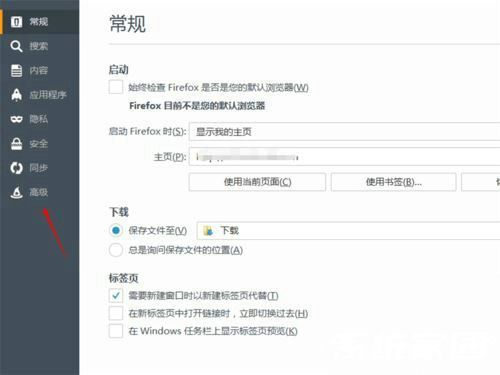
完成设置后建议重启浏览器使配置生效。若需临时恢复更新功能,只需返回该页面重新勾选其他选项。对于长期使用特定版本的用户,建议定期访问官网查看重要安全更新公告,在确保系统安全的前提下维持稳定使用环境。
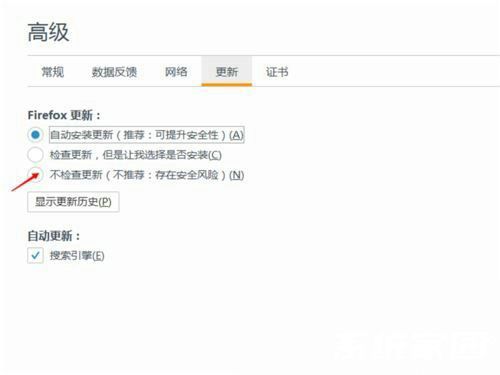
注意事项解析
1、建议每季度手动检查安全补丁更新
2、功能扩展兼容性问题可回退旧版本
3、企业用户可通过策略文件批量配置
4、禁用更新可能影响漏洞修复时效性
上一篇:微信红包封面定制全流程指南
下一篇:QQ等级核心功能与特权解析
相关阅读
更多资讯
更多热门标签
猜您喜欢
换一换-
 经纬卫星地图导航与3D街景v4.1.1012 安卓版
经纬卫星地图导航与3D街景v4.1.1012 安卓版 -
 秒剪视频剪辑工具使用v3.0.30.2 安卓版
秒剪视频剪辑工具使用v3.0.30.2 安卓版 -
 专业电子证件照生成工具使用v2.2.8 最新版
专业电子证件照生成工具使用v2.2.8 最新版 -
 一汽奥迪车主必备智能控车服务v4.4.1 安卓版
一汽奥迪车主必备智能控车服务v4.4.1 安卓版 -
 简蚁招投标信息平台建筑行业必备工具v1.7.0 安卓版
简蚁招投标信息平台建筑行业必备工具v1.7.0 安卓版 -
 智慧牧原Pro农牧场智能管理工具v7.0.0.51 最新版
智慧牧原Pro农牧场智能管理工具v7.0.0.51 最新版 -
 海尔易理货提升店铺管理效率v4.0.36 最新版
海尔易理货提升店铺管理效率v4.0.36 最新版 -
 星芽短剧沉浸式追剧新v3.8.0 无广告版
星芽短剧沉浸式追剧新v3.8.0 无广告版 -
 录音转文字助手安卓版免费下载v8.5.7 最新版
录音转文字助手安卓版免费下载v8.5.7 最新版 -
 音乐盒子全能音乐播放器海量曲库随心听v1.0.4 安卓版
音乐盒子全能音乐播放器海量曲库随心听v1.0.4 安卓版 -
 夸克高考志愿填报助手精准推荐高校v7.4.5.680 最新版
夸克高考志愿填报助手精准推荐高校v7.4.5.680 最新版 -
 实体店铺高效管理助手推荐v3.4.73
实体店铺高效管理助手推荐v3.4.73
-
 新浪新闻安卓客户端全新升级v8.26.0 最新版
新浪新闻安卓客户端全新升级v8.26.0 最新版 -
 新浪天气通精准天气服务实时提醒v8.28 最新版
新浪天气通精准天气服务实时提醒v8.28 最新版 -
 管家婆易指开单移动端操作v1.7.6
管家婆易指开单移动端操作v1.7.6 -
 掌上公交实时查询与路线规划工具v6.8.9 最新版
掌上公交实时查询与路线规划工具v6.8.9 最新版 -
 Steam小黑盒手机版游戏助手必备工具v1.3.353 安卓版
Steam小黑盒手机版游戏助手必备工具v1.3.353 安卓版 -
 趣舞蹈2024在线学习与赛事平台v1.5.8 免费版
趣舞蹈2024在线学习与赛事平台v1.5.8 免费版 -
 家庭厨房美食宝典 全球菜谱轻松掌握v6.5.0 免费版
家庭厨房美食宝典 全球菜谱轻松掌握v6.5.0 免费版 -
 网易云音乐高品质音乐畅听v9.2.45 免费版
网易云音乐高品质音乐畅听v9.2.45 免费版 -
 华为智能家居控制系统便捷操作v14.1.1.332
华为智能家居控制系统便捷操作v14.1.1.332 -
 智行火车票出行必备工具v10.11.8
智行火车票出行必备工具v10.11.8 -
 西顿智能家居生活便捷管理v1.2.1 免费版
西顿智能家居生活便捷管理v1.2.1 免费版 -
 申通快递员专用办公工具优化方案v1.3.2 最新版
申通快递员专用办公工具优化方案v1.3.2 最新版